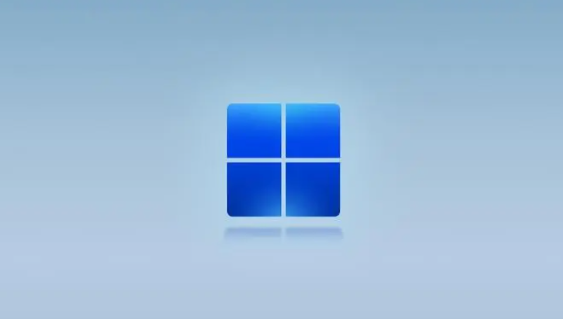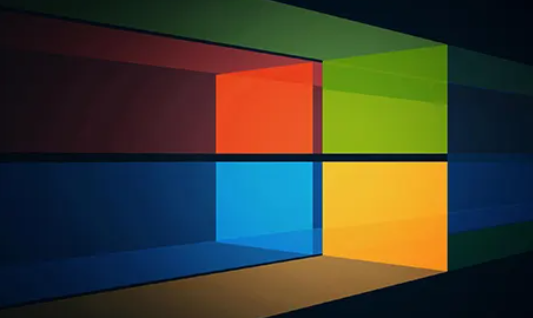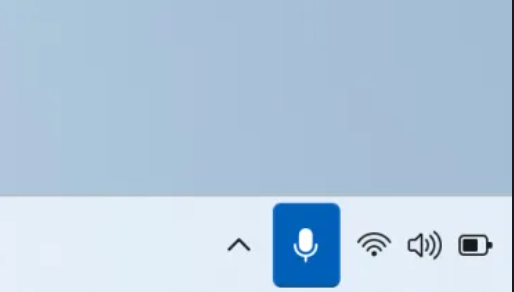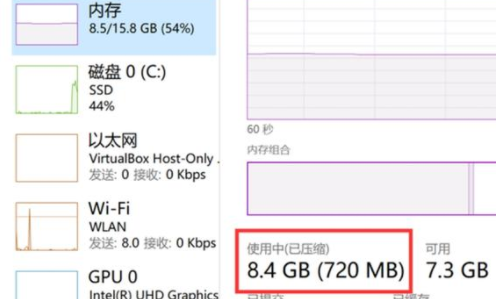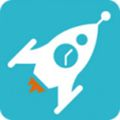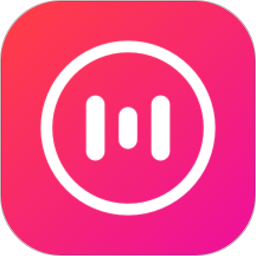win11怎么设置网络限速
发布时间:2022-11-25 10:03:03来源:pi7手游网作者:匿名
win11网络限速怎么解除和设置?其实这个功能我们在电脑上使用的比较少,但是在特殊情况下我们需要大量使用流量追求网速的时候,设置和解除就非常有必要了,那么win11网络限速怎么解除的呢?下面的内容介绍希望能帮助到你。
WIN11相关推荐:

win11怎么设置网络限速

1、点击任务栏中的开始菜单功能,然后找到设置功能点击打开。
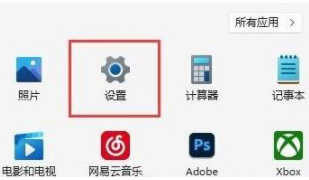
2、在打开的设置页面中,在左侧找到Windows更新选项点击进入。
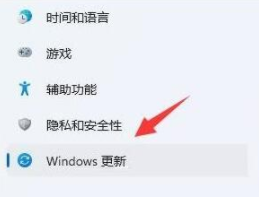
3、在打开的页面中,找到更多选项中的高级选项功能进行点击进入。
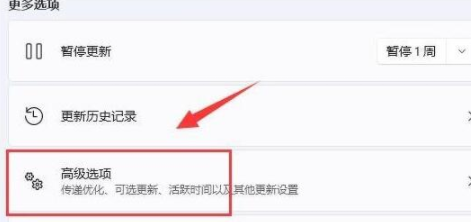
4、在其他选项页面中,找到传递优化功能进行点击。
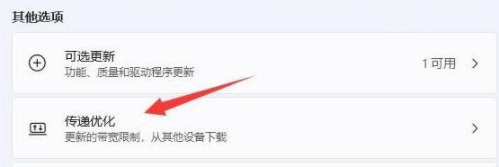
5、然后勾选【限制用于在后台下载更新的带宽流量】功能,在输入一个Mbps值,最好是小一点。
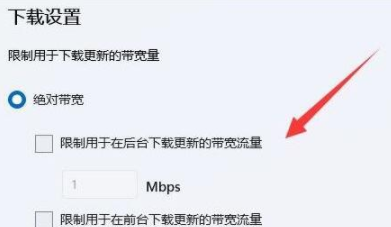
6、然后在将限制后台下载更新的带宽流量百分比进行调小即可。
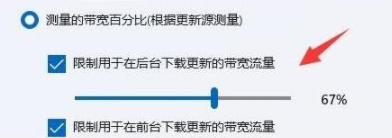
win11怎么解除网络限速
第一步,按下键盘“Win+R”组合键打开运行。
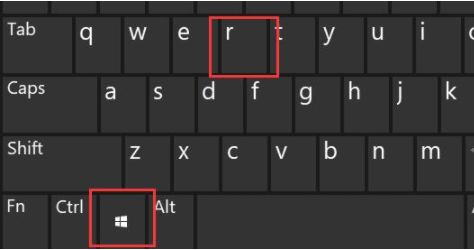
第二步,在其中输入“gpedit.msc”,按下回车或“确定”。
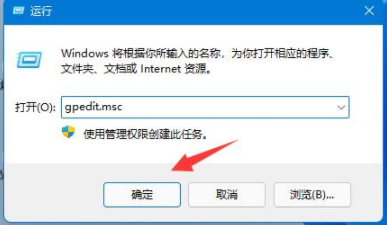
第三步,点开左侧栏“计算机配置”下的“管理模板”。
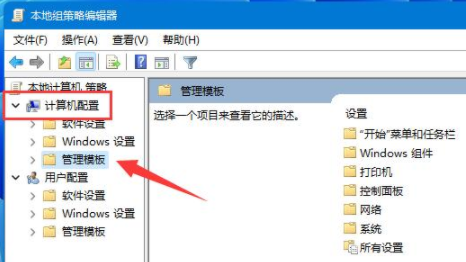
第四步,进入左边的网络,双击打开右边的“QoS数据包计划程序”。
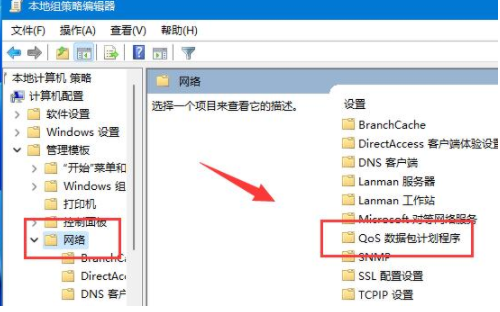
第五步,双击打开右侧“限制可保留带宽”策略。
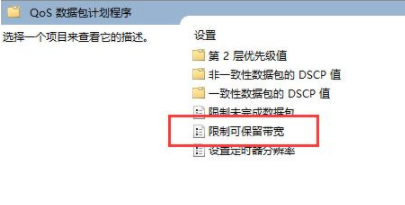
第六步,勾选“已启用”,再将下方宽带限制改为“0”,再按下“确定”即可。
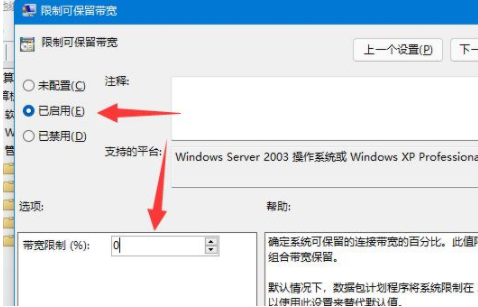
以上就是小编带来的关于win11怎么设置网络限速的介绍,大家快去实际操作一下吧!每日获得最新的资讯和热门教程,尽在佩琪手游网。
注:文中插图与内容无关,图片来自网络,如有侵权联系删除。
相关推荐
找不到合适的办公管理软件?专注于企业办公管理的软件有什么?员工与公司的关系是各个行业达成效益的很重要的因素,怎么及时的处理员工对公司的反馈呢?pi7小编来为大家推荐一些非常简便易用的办公管理软件app,这些软件的办公功能都十分齐全,能够满足大家的日常办公需求哟,需要的朋友可以来下载体验一下。
- 热门教程
- 最新教程
-
01

妖精动漫登录入口:精彩动漫世界等你来 2024-10-25
-
02

微信账单怎么下载到邮箱 2024-10-10
-
03

支付宝怎么交医保 2024-09-26
-
04

360安全卫士关机修复怎么关 2024-09-19
-
05

支付宝主题皮肤怎么改 2024-09-06
-
06

excel数据排序怎么排 2024-08-30
-
07

抖音怎样识别视频中的东西 2024-08-27
-
08

闲鱼新功能简历怎么设置不了 2024-08-20
-
09

qq输入法怎么切换五笔输入法 2024-08-16
-
010

支付宝小荷包背景图怎么换 2024-08-09